
[Dicas de desbloqueio do iOS] O iTunes desbloquear iPhone truques que você não pode perder

Quando você tenta fazer login no seu iPhone usando detalhes de login incorretos, você receberá duas mensagens. Um irá dizer-lhe que o seu iPhone está desativado, e você pode tentar fazer login depois de um tempo. O outro diz para você se conectar ao iTunes. No entanto, você pode ignorar o bloqueio de tela do seu iPhone usando o iTunes. Este artigo irá guiá-lo através de várias técnicas de desbloqueio do iTunes iPhone. Leia até o final para aprender.
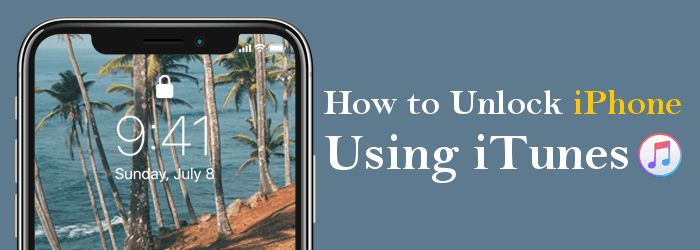
O iTunes remove o bloqueio de tela do seu iPhone excluindo todo o conteúdo e configurações. Como tal, você deve garantir que você fez backup dos dados do seu iPhone antes de remover o bloqueio de tela usando o iTunes.
Você pode ignorar o bloqueio de tela do seu iPhone usando um removedor de bloqueio de tela profissional como iOS Unlock. Este aplicativo remove o bloqueio de tela sem excluir os dados do seu dispositivo.
Veja também:
Esqueceu a senha do iPhone: 4 maneiras fáceis de corrigir sem perder dados
O guia definitivo para corrigir a senha do iPhone mudou a si mesmo
Como mencionado anteriormente, esquecer o bloqueio de tela do seu dispositivo é inevitável. Quando isso acontece, torna-se frustrante, pois você não pode operar seu dispositivo à vontade. Você não pode ter acesso às suas músicas favoritas, fotos, contatos, registros de chamadas, mensagens, etc. Felizmente, existem vários hacks do iTunes que você pode usar para corrigir a situação.
No entanto, a maioria dos métodos envolve apagar as configurações e os dados do dispositivo para redefini-lo. Como resultado, você perderá os dados preciosos do seu dispositivo, mas poderá recuperá-los se tiver criado um backup anteriormente. Veja abaixo como contornar os bloqueios de tela de iOS dispositivos usando o iTunes:
Um dos hacks disponíveis envolve usar o iTunes para desbloquear o dispositivo, o que é bastante fácil. Não importa por que você teve o acesso negado ao seu dispositivo. Quer se trate de entrada repetida de senhas incorretas, uma tela de bloqueio presa, etc., o iTunes virá para você.
Se você quiser aprender a desbloquear um iPhone com o iTunes, use o seguinte processo:
Passo 1. O primeiro passo quando você quiser desbloquear seu iPhone usando o iTunes é verificar se você sincronizou o dispositivo Apple com um computador confiável. Se sim, você pode usar este hack para acessar o dispositivo bloqueado.
Passo 2. Você também precisa garantir que está usando a versão mais recente do iTunes. Caso contrário, você pode atualizá-lo abrindo o aplicativo iTunes no computador, selecionando a opção Ajuda e pressionando o botão Verificar atualizações .

Passo 3. Utilize um cabo USB Apple funcional para ligar o iPhone. Aceda à interface do iTunes para verificar se o software detetou o seu dispositivo Apple. Se sim, vá para o lado superior esquerdo da interface e selecione o ícone do seu iPhone.

Passo 4. Neste ponto, seria aconselhável fazer backup dos dados do iPhone no iTunes. Isso garantirá que você não perca dados se algo der errado durante o processo de restauração. Vá para Backups e selecione a opção Fazer backup agora .
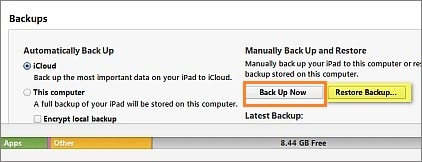
Passo 5. Em seguida, selecione a opção Resumo na interface do iTunes. Escolha a opção Restaurar iPhone e clique no botão Restaurar para confirmar a ação.
Passo 6. Esse é o processo simples de como desbloquear o iPhone no iTunes. Com isso, o software apagará todas as configurações e dados do seu iPhone bloqueado, instalará a versão mais recente do iOS e restaurará as configurações de fábrica. Em seguida, você pode configurar o dispositivo novamente e inserir uma nova senha.
Se você não sincronizou seu iPhone com o iTunes, você precisa conectá-lo diretamente ao software para restaurá-lo. Restaurar o iPhone apaga todos os dados e configurações. Se você fez backup do dispositivo no iCloud ou no computador, receberá uma solicitação para recuperar o backup. Se a funcionalidade Encontrar iPhone estiver ativada no seu dispositivo, terá de introduzir o ID e a palavra-passe do iCloud.
Use as seguintes etapas para desbloquear seu iPhone no iTunes no modo de recuperação:
Passo 1. Verifique se o computador e o iPhone não estão conectados e desligue o dispositivo.
Passo 2. Coloque o iPhone no Modo de Recuperação pressionando e segurando o botão Home ou Volume Down . O processo de colocar um iPhone nesse modo depende do modelo. Para o iPhone 7/7 Plus, utilize a tecla Volume Down , enquanto o botão Lateral funciona para o iPhone 8 e versões mais recentes. Para iPhone SE, use o botão Home .
Depois disso, use um cabo USB Apple para conectar o dispositivo Apple ao computador imediatamente. Continue segurando o botão até que a tela Modo de recuperação apareça.

Passo 3. Em seguida, vá para a interface do iTunes no seu computador e tente localizar o seu iPhone. Você receberá uma solicitação para escolher Atualizar ou Restaurar seu dispositivo. Selecione a opção Restaurar iPhone . Isso apagará todos os dados e configurações do seu dispositivo Apple.

Passo 4. Seja paciente, pois o processo de restauração do iPhone pode demorar um pouco. Quando estiver concluído, configure seu dispositivo usando uma nova senha.
Com pressa de usar seu iPhone, mas ele está bloqueado? A maneira rápida de desbloquear o dispositivo é usando uma ferramenta de desbloqueio profissional do iOS dispositivo. Existem inúmeras iOS ferramentas de desbloqueio, e escolher a ferramenta certa pode ser cansativo. Entre as ferramentas disponíveis, o iOS Unlock estabelece um precedente devido à sua facilidade de uso, recursos inigualáveis, velocidade e alta taxa de sucesso de desbloqueio de tela iOS do dispositivo. É uma solução tudo-em-um para remover bloqueios de tela iOS, como senhas, PINs, impressões digitais, Touch IDs, Face IDs e padrões.
iOS aplicativo Unlock é um poderoso removedor de bloqueio de tela confiável e usado por milhões em todo o mundo. Ele funciona nativamente em todos os dispositivos iOS , incluindo os mais recentes. O aplicativo tem uma interface bonita e fácil de usar que o torna facilmente utilizável, mesmo por pessoas sem conhecimento técnico.
Abaixo estão alguns dos recursos excepcionais do aplicativo iOS Unlock que o tornam uma opção para muitos:
Veja abaixo como remover o bloqueio de tela do seu iPhone usando o aplicativo iOS Desbloquear:
01Comece baixando, instalando e iniciando o aplicativo no seu PC. Ligue o iPhone ao computador utilizando um cabo USB funcional e toque no botão Confiar na mensagem pop-up Confiar neste computador.
02Toque na tela Desbloquear > Desbloquear iOS e , em seguida, no botão Iniciar da próxima tela para continuar.

03Depois disso, escolha o tipo do seu iPhone e coloque o seu iPhone no modo DFU seguindo os passos na tela do computador.

04Quando você colocar seu iPhone no Modo de Recuperação com sucesso, a ferramenta detectará o Modelo do Dispositivo automaticamente. Selecione a versão correta do sistema. Uma vez feito, clique em Iniciar para continuar.

05Você verá o progresso do firmware do iOS baixado na barra de progresso. Depois de baixar com sucesso, selecione o botão Desbloquear agora para iniciar o processo de desbloqueio.

06Confirme a ação de desbloqueio digitando 000000 na interface do aplicativo e clicando no botão Desbloquear . Em seguida, você pode esperar que o processo seja concluído e clicar no botão Concluído .

Leia mais:
Como redefinir o iPhone desativado com segurança e eficácia?
Como desbloquear o iPhone sem uma senha ou Face ID [Soluções completas]
Você esqueceu o bloqueio de tela do seu iPhone? Bem, você não está sozinho nisso. O esquecimento da senha é uma ocorrência comum entre os usuários do dispositivo Apple. Se você está nessa situação, não se preocupe. Você pode ignorar o bloqueio de tela do seu iPhone usando as técnicas discutidas neste artigo. No entanto, aconselhamos que você use iOS Unlock, que é facilmente utilizável, seguro e altamente confiável.
Artigos relacionados:
4 Métodos para remover o ID Apple do iPad sem senha (Fácil e Rápido)
Soluções sem senha: como desativar o tempo de tela sem senha
[Truques de iOS úteis] Desbloquear iPhone usando Corte de chamada de emergência
Como desbloquear telefone gratuito com número IMEI [Guia detalhado]
Quebrando a barreira: como inserir o código de desbloqueio no seu telefone
Bye Bye Lock Screen: Como desativar o bloqueio de tela no iPhone

 Desbloqueio do telefone
Desbloqueio do telefone
 [Dicas de desbloqueio do iOS] O iTunes desbloquear iPhone truques que você não pode perder
[Dicas de desbloqueio do iOS] O iTunes desbloquear iPhone truques que você não pode perder